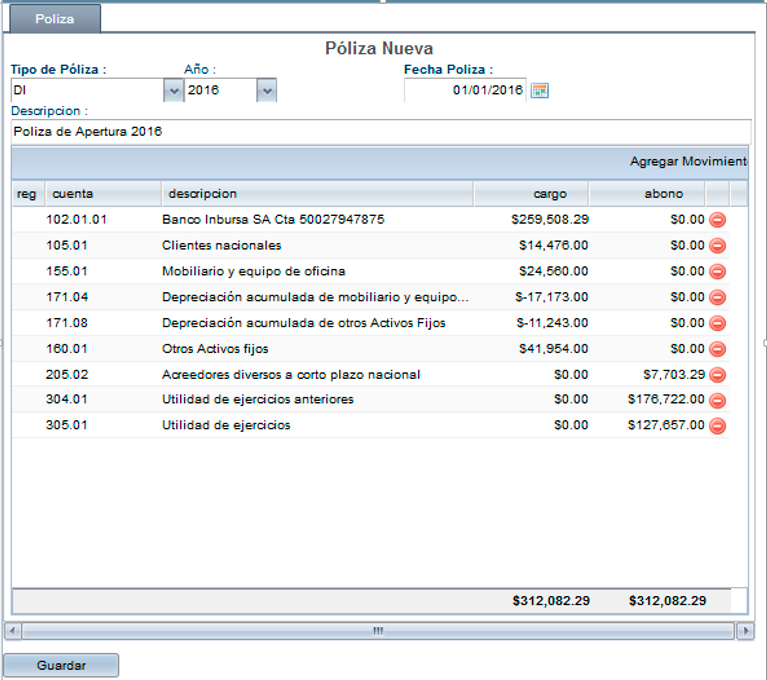Diferencia entre revisiones de «Polizas»
(→Consultar Póliza) |
(→Consultar Póliza) |
||
| Línea 13: | Línea 13: | ||
==Consultar Póliza== | ==Consultar Póliza== | ||
| − | Todas las pólizas creadas en el sistema las podrá consultar en la opción Pólizas > Consulta pólizas. En esta opción podrá cancelar una póliza dando clic en el botón [[Archivo:BtnCancelar.jpg]], posteriormente en el reporte de consultar pólizas se mostrará el estatus CANCELADA. En caso de requerir alguna factura de clic sobre el icono de la [[Archivo:BtnLupa.jpg]]lupa para que se muestre la información de la póliza con sus movimientos y estos los pueda modificar dando doble clic sobre el registro que requiere módificar, al terminar de clic sobre el botón [[Archivo:BtnGuardar.jpg]]. | + | Todas las pólizas creadas en el sistema las podrá consultar en la opción Pólizas > Consulta pólizas. En esta opción podrá cancelar una póliza dando clic en el botón [[Archivo:BtnCancelar.jpg]], posteriormente en el reporte de consultar pólizas se mostrará el estatus CANCELADA. En caso de requerir alguna factura de clic sobre el icono de la [[Archivo:BtnLupa.jpg]]lupa para que se muestre la información de la póliza con sus movimientos y estos los pueda modificar dando doble clic sobre el registro que requiere módificar, al terminar de clic sobre el botón [[Archivo:BtnGuardar.jpg]]. |
| + | |||
[[Image:ConsultarPoliza2.jpg|center|link=|frame|Consultar Pólizas]] | [[Image:ConsultarPoliza2.jpg|center|link=|frame|Consultar Pólizas]] | ||
Revisión de 17:16 12 sep 2018
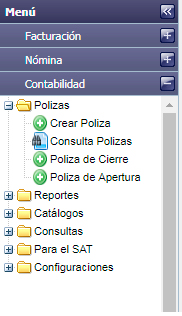
Crear Póliza
Para realizar una póliza manual ingrese a la carpeta Polizas > crear póliza, del lado derecho se mostrará el formato a llenar de la póliza, donde podrá seleccionar si la póliza es de tipo INGRESO, EGRESO o DIARIO, así como también la fecha que le corresponde a la póliza. Para agregar movimientos a la póliza de clic en el botón ![]() para concluir el registro de clic en el botón
para concluir el registro de clic en el botón ![]() .
.
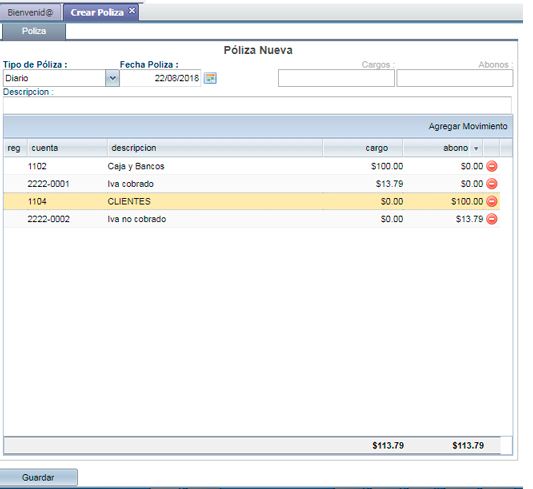
Al final se mostraran los totales de cada columna de Cargo y Abono. El botón en color rojo que se muestra del lado derecho de cada registro de la póliza es para eliminar el movimiento.
Consultar Póliza
Todas las pólizas creadas en el sistema las podrá consultar en la opción Pólizas > Consulta pólizas. En esta opción podrá cancelar una póliza dando clic en el botón ![]() , posteriormente en el reporte de consultar pólizas se mostrará el estatus CANCELADA. En caso de requerir alguna factura de clic sobre el icono de la
, posteriormente en el reporte de consultar pólizas se mostrará el estatus CANCELADA. En caso de requerir alguna factura de clic sobre el icono de la ![]() lupa para que se muestre la información de la póliza con sus movimientos y estos los pueda modificar dando doble clic sobre el registro que requiere módificar, al terminar de clic sobre el botón
lupa para que se muestre la información de la póliza con sus movimientos y estos los pueda modificar dando doble clic sobre el registro que requiere módificar, al terminar de clic sobre el botón ![]() .
.
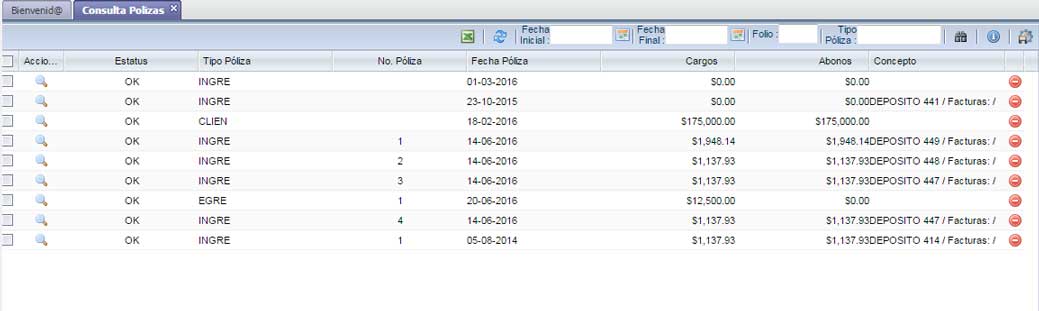
Póliza de cierre
Al finalizar el periodo contable se deben elaborar los respectivos asientos contables de cierre. Estos asientos contables tienen como objetivo la cancelación de las cuentas de resultado contra la cuenta de pérdidas y ganancias, determinando así el resultado del ejercicio para luego trasladarlo a la cuenta de patrimonio que corresponda. Estas cuentas para su cancelación se cargan o abonan por el mismo valor que tienen acumulado.
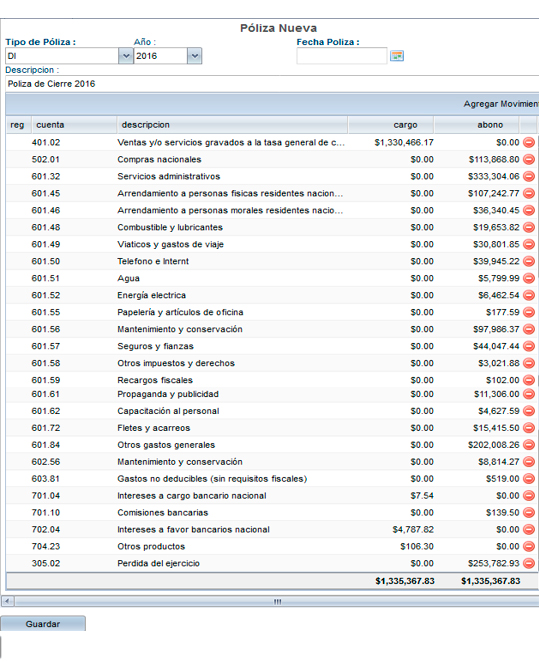
Póliza de apertura
Esta póliza se genera cuando se realiza el primer asiento que se hace en la contabilidad. Abrir, o reabrir la contabilidad será la operación por la que se inicia o reanuda el registro de operaciones al iniciarse el ejercicio económico. El asiento de apertura se formará cargando las cuentas de Activo del Balance y abonando a las cuentas de Pasivo. En el momento en que se cierra el ejercicio, Sifacturo creará de manera automática el asiento de apertura el día 01 de enero del siguiente ejercicio, donde podrá continuar trabajando e introduciendo las operaciones.